
Sommario:
- Autore John Day [email protected].
- Public 2024-01-30 10:02.
- Ultima modifica 2025-01-23 14:49.

Rileva il movimento e distruggi il bersaglio
In questo video ti mostro come costruire un progetto di tracciamento del movimento fai-da-te con un Raspberry Pi 3. Il progetto è autonomo, quindi si muove e spara con la pistola quando rileva il movimento. Ho usato il modulo laser per questo progetto, ma puoi facilmente modificare questa build per utilizzare invece un Nerf.
Questo progetto ti consente di rilevare e tracciare una persona con OpenCV e quindi di attivare un dispositivo (come un laser o una pistola).
Passaggio 1: Tutorial video - Passo dopo passo
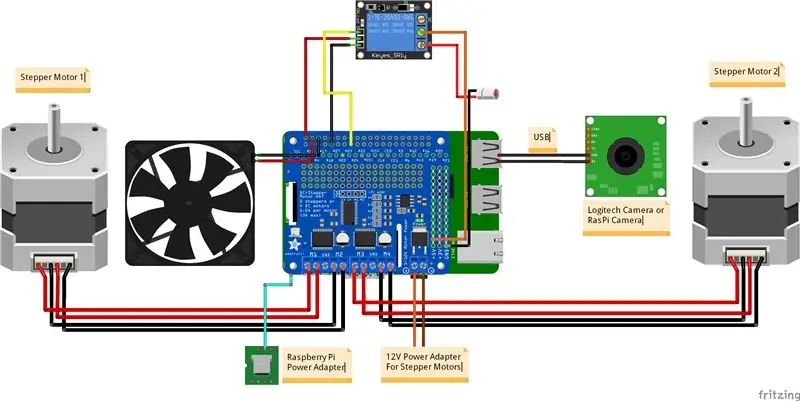

Componenti hardware
È possibile raggiungere l'hardware utilizzato nel progetto dai collegamenti seguenti:
Raspberry Pi 3 Modello B+
Adattatore Raspberry Pi
Motore passo-passo HAT
Adattatore 12V per Motore HAT
Modulo relè
Ventola Pi 5V
Fotocamera ufficiale Pi V2 o webcam per PC Camera
Modulo laser 5V o pistola Nerf
Puleggia passo passo
Adesivo
Viti M3
Staffa a forma di L
Accoppiamento dell'albero
Asta di guida lineare
Fascetta
Foglio MDF
Vernice spray
Passaggio 2: schema elettrico
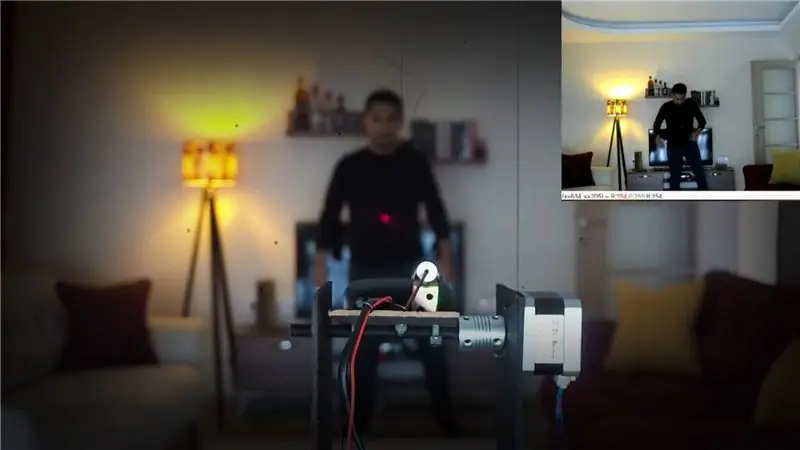
Puoi completare i tuoi collegamenti secondo il circuito sopra. Il pin GPIO22 viene utilizzato per il controllo del relè all'interno del codice.
RELAY_PIN = 22
Passaggio 3: Guida all'installazione - OpenCV e Pip
1. Assicurati che pip sia installato
sudo apt-get install python pip
www.pyimagesearch.com/2018/09/19/pip-install-opencv/
2. Installa OpenCV 3. Segui tutti i passaggi per le istruzioni di Python 3
www.pyimagesearch.com/2016/04/18/install-guide-raspberry-pi-3-raspbian-jessie-opencv-3/
3. Imposta I2C sul tuo Raspberry Pi
learn.adafruit.com/adafruits-raspberry-pi-lesson-4-gpio-setup/configuring-i2c
4. Installa la libreria HAT del motore passo-passo Adafruit
sudo pip install git+https://github.com/adafruit/Adafruit-Motor-HAT-Python-Library
5. Indirizzo I2C
Se stai utilizzando una scheda di espansione del motore passo-passo Raspberry Pi diversa dall'HAT del motore passo-passo Adafruit (proprio come nel video), aggiorna l'indirizzo I2C o il valore di frequenza con quanto segue. (Questo indirizzo è compatibile solo con la scheda nel video, il valore predefinito è vuoto per Adafruit Stepper Motor HAT)
self.mh = Adafruit_MotorHAT()
a
self.mh = Adafruit_MotorHAT(0x6F)
nel codice sorgente (mertracking.py)
per maggiori dettagli:
6. Assicurati di creare il tuo ambiente virtuale con la bandiera extra
mkvirtualenv cv --system-site-packages -p python3
7. Apri Terminale e attiva il tuo ambiente virtuale
lavoro sul curriculum
8. Clona questo repository
git clone [email protected]:MertArduino/RaspberryPi-Mertracking.git
9. Passare alla directory
cd RaspberryPi-Mertracking
10. Installa le dipendenze nel tuo ambiente virtuale
pip installa imutils RPi. GPIO
11. Esegui il codice
pitone mertracking.py
Passaggio 4: impostazione dei parametri
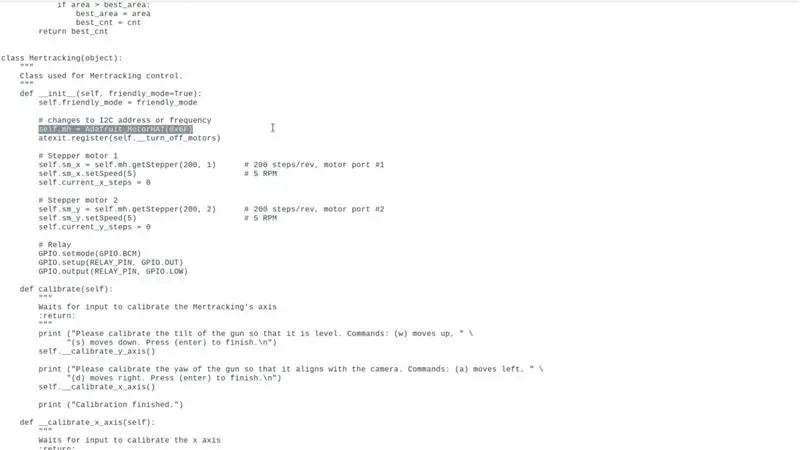
mertracking.py ha un paio di parametri che puoi impostare:
MOTOR_X_REVERSED = Falso
MOTOR_Y_REVERSED = Falso MAX_STEPS_X = 20 MAX_STEPS_Y = 10 RELAY_PIN = 22
Indirizzo o frequenza I2C
self.mh = Adafruit_MotorHAT(0x6f)
Velocità dei motori passo-passo
self.sm_x.setSpeed(5)
self.sm_y.setSpeed(5)
Passi/giri dei motori passo-passo
self.sm_x = self.mh.getStepper(200, 1)
self.sm_y = self.mh.getStepper(200, 1)
Tempo di ritardo per l'attivazione del relè
tempo.sonno(1)
Puoi cambiare il tipo di passo con i seguenti comandi
Adafruit_MotorHAT. MICROSTEP
MICROSTEP - SINGOLO - DOPPIO - INTERFOGLIO
Passaggio 5: codice sorgente
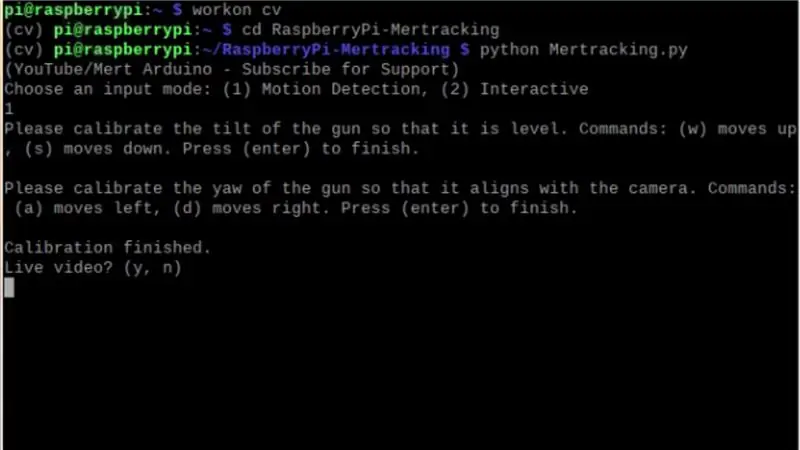
Ottieni il codice da GitHub -
Clona questo repository:
git clone [email protected]:MertArduino/RaspberryPi-Mertracking.git
Consigliato:
Come realizzare una semplice pratica di tiro al bersaglio Nintendo LABO: 13 passaggi

Come fare un semplice tiro al bersaglio Nintendo LABO: Mia sorella ed io abbiamo recentemente acquistato un Nintendo Switch. Quindi, ovviamente, abbiamo alcuni giochi da assecondare. E uno di questi era il kit di varietà Nintendo LABO. Poi alla fine mi sono imbattuto nel Garage Toy-Con. Ho provato alcune cose, ed è allora che ho
Trasforma il vaso autoirrigante fai-da-te con WiFi in un allarme di rilevamento del movimento fai-da-te e fioriera: 17 passaggi

Aggiorna il vaso autoirrigante fai-da-te con WiFi in un allarme sentinella fai-da-te con rilevamento del movimento fioriera: in questo articolo ti mostreremo come aggiornare il tuo vaso autoirrigante fai-da-te con WiFi in un vaso autoirrigante fai-da-te con WiFi e allarme sentinella rilevatore di movimento.Se non hai letto l'articolo su come costruire un vaso per l'irrigazione fai-da-te con WiFi, puoi trovare
Progetto di ritratto in movimento di Harry Potter fai da te: 9 passaggi (con immagini)

Progetto di ritratto in movimento di Harry Potter fai-da-te: quanto segue è un'istruzione destinata solo ai maghi purosangue. Se non sei un purosangue, in particolare Serpeverde, sei stato avvertito dell'inevitabile fallimento e sconfitta che incontrerai come squib, babbano, Tassorosso o mezzosangue
Distruggi in modo sicuro i singoli file utilizzando Invia a con Ccleaner: 4 passaggi

Distruggi in modo sicuro i singoli file utilizzando Invia a con Ccleaner: questo Instructable mostrerà che devi aggiungere un'opzione Invia a al clic destro che ti consentirà di eliminare il file con CCleaner
Distruggi in modo sicuro i singoli file utilizzando Invia a con Ccleaner V2: 4 passaggi

Distruggi in modo sicuro i singoli file utilizzando Invia a con Ccleaner V2: questa è una versione migliorata del mio tutorial precedente per aggiungere un'opzione di distruzione al menu "contesto" del tasto destro del mouse in Explorer che ti consentirà di distruggere i file tramite Ccleaner. approccio diretto e soes non richiedono l'aggiunta al
